PPT怎么制作幼儿园汤圆方案
1、点击圆形制作一个碗口。再次点击圆形制作一个碗体放在如图所示位置。


2、点击横线制作出碗底。

3、利用圆形和弧形制作出一个小汤圆。
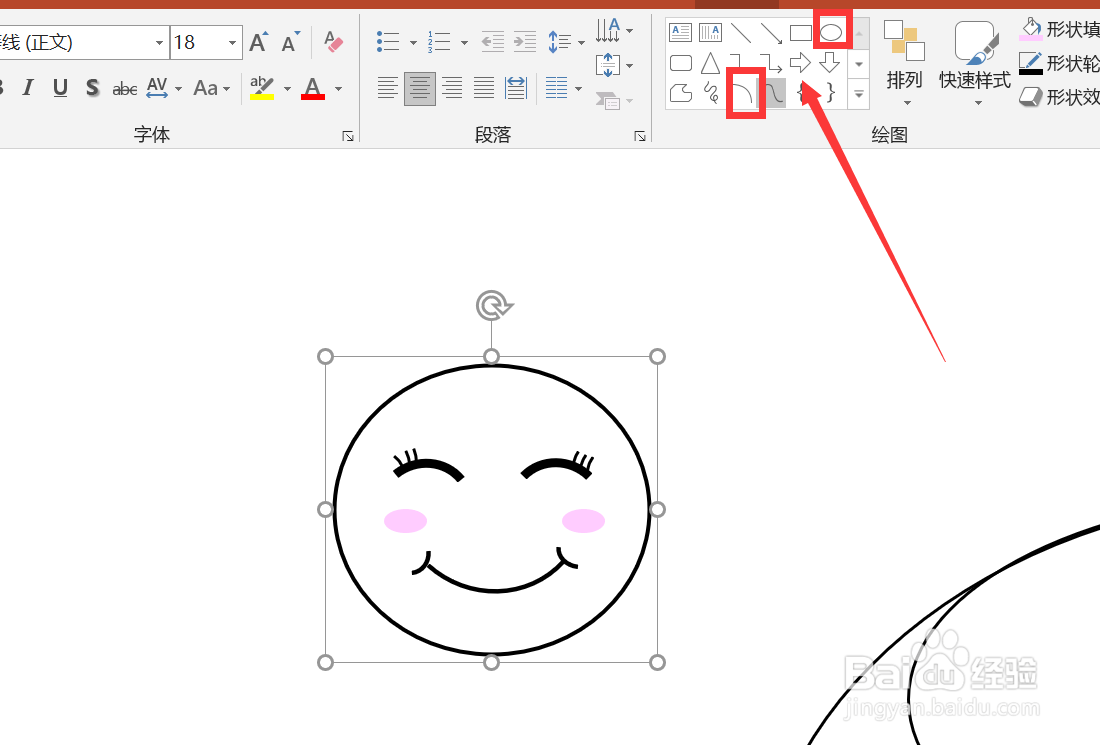
4、选中碗口,按住Ctrl+d复制出一个圆。

5、点击碗体,点击鼠标右键,选择置于顶层,点击复制出来的碗口,鼠标右键选择置于顶层(注意两个置于顶层的顺序不能变)。
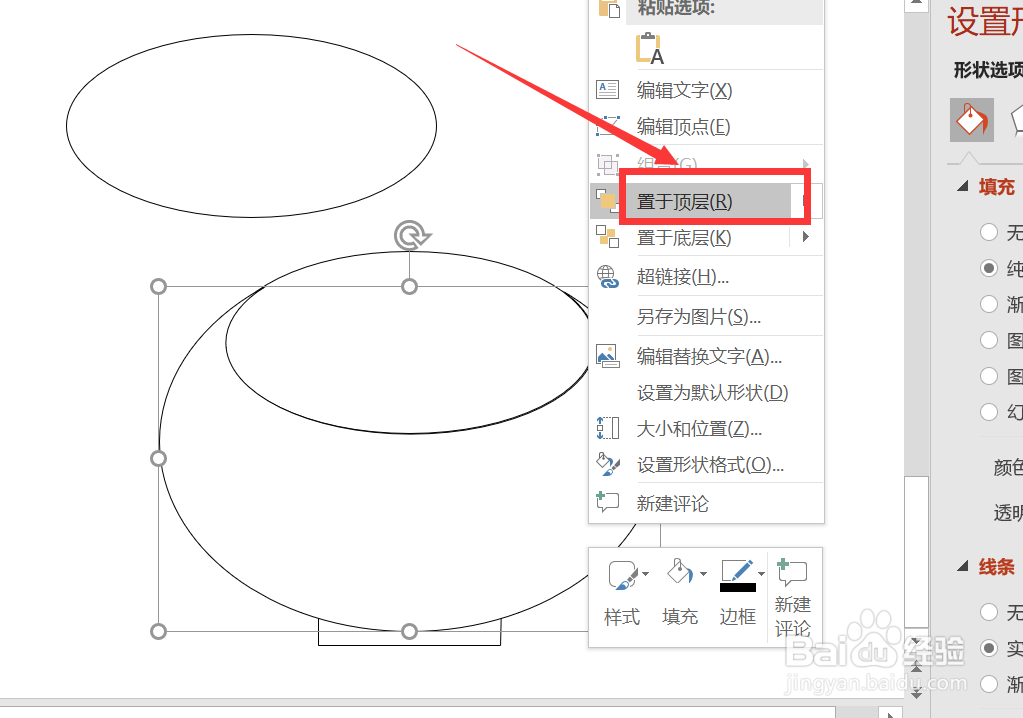
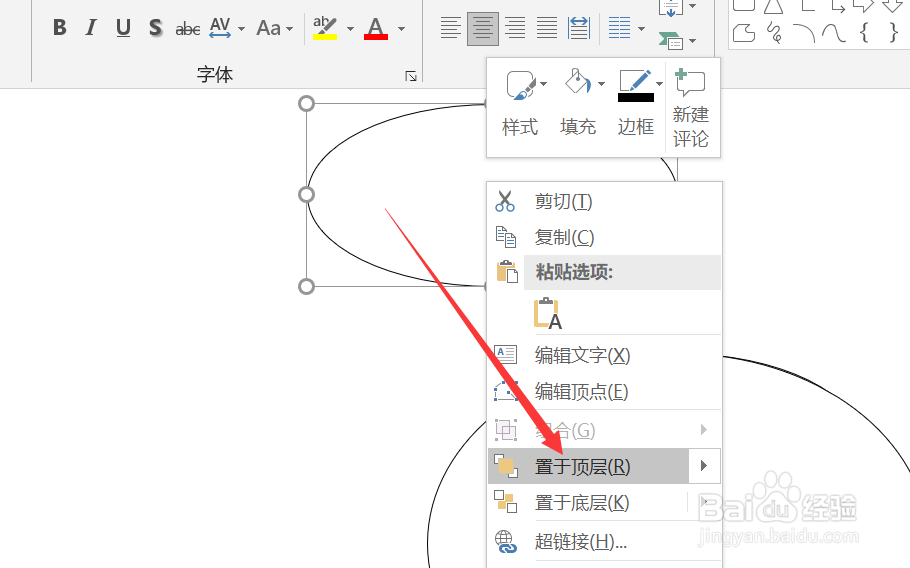
6、将复制出来的碗口放在碗体上,先点击碗体再点击复制出来的碗口,点击格式,点击剪除。
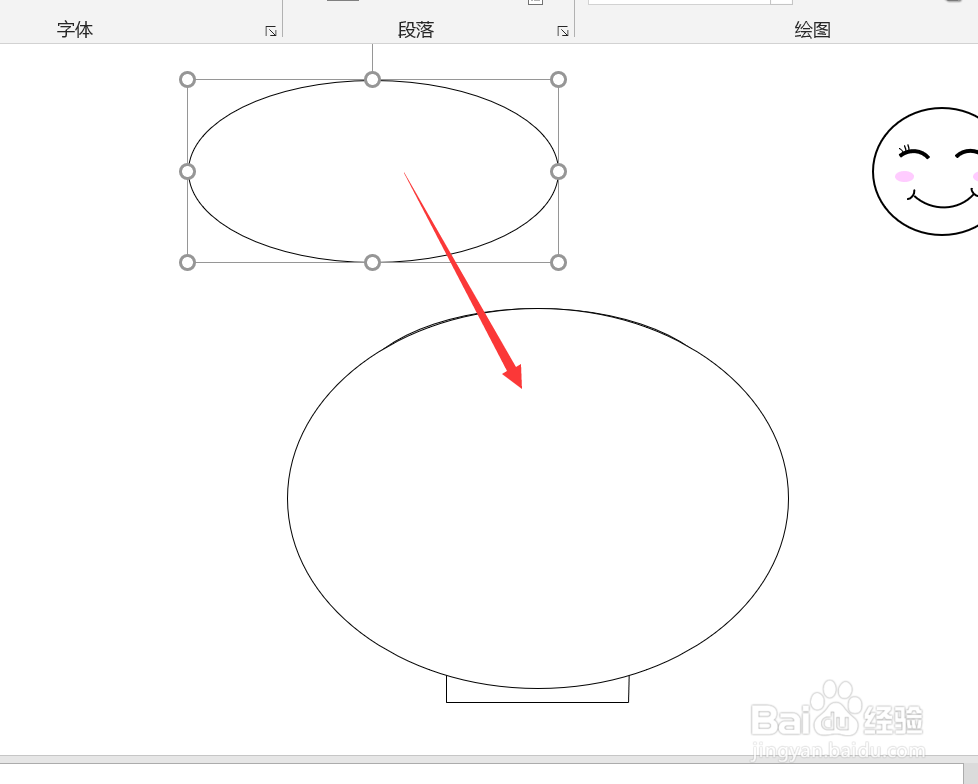
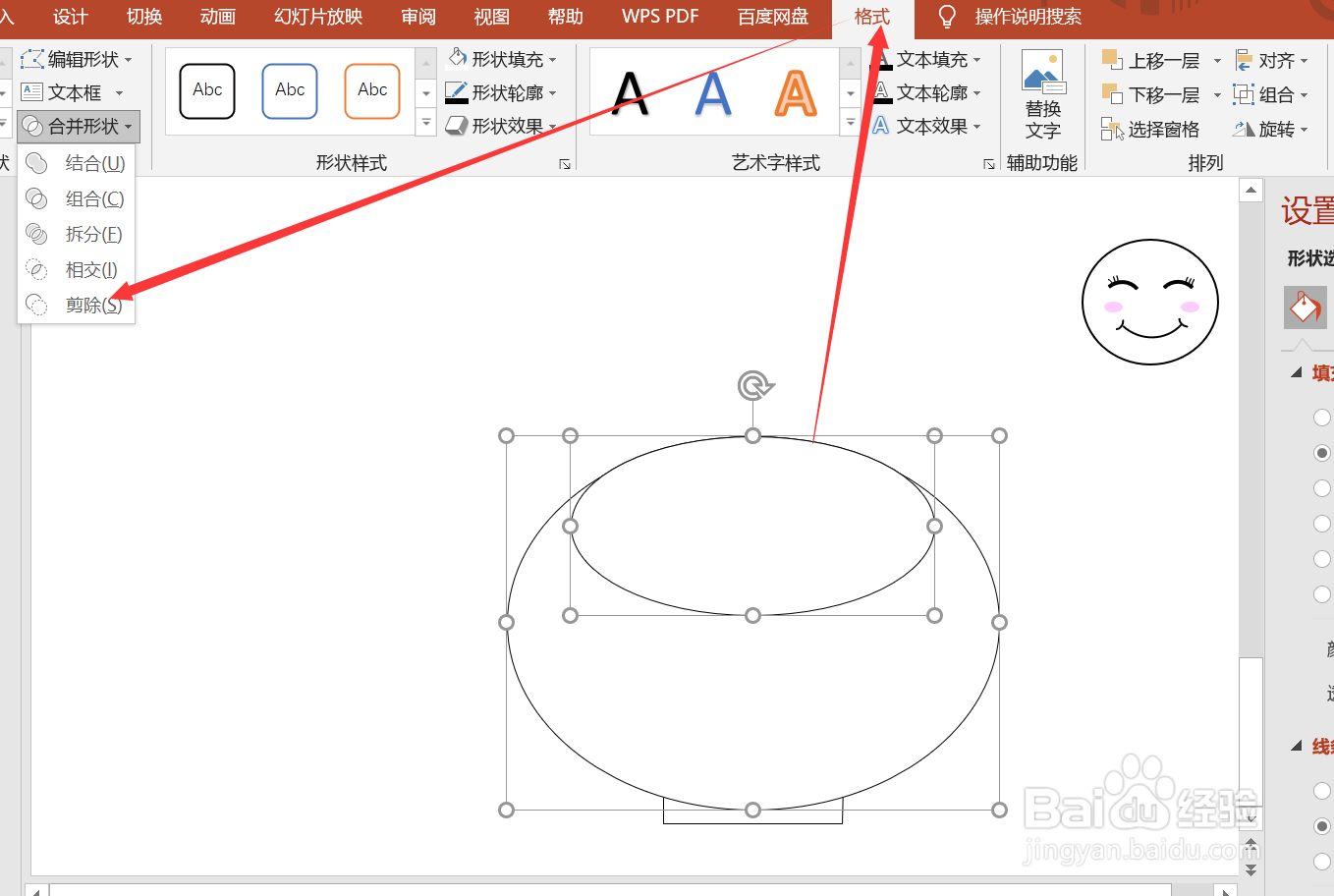
7、框选中小汤圆鼠标右键点击组合,选中小汤圆,按住Ctrl+D复制,将所有小汤圆设置成下移一层。

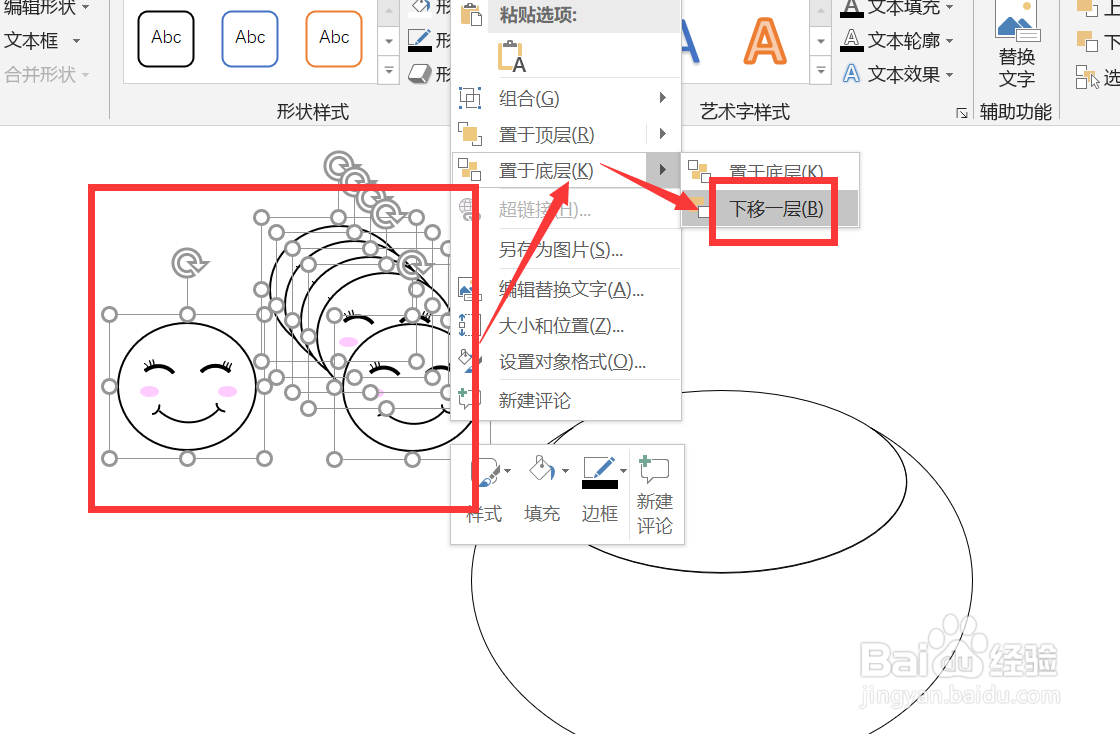
8、将所有小汤圆放进碗里,幼儿园汤圆的方案就制作好了。

声明:本网站引用、摘录或转载内容仅供网站访问者交流或参考,不代表本站立场,如存在版权或非法内容,请联系站长删除,联系邮箱:site.kefu@qq.com。